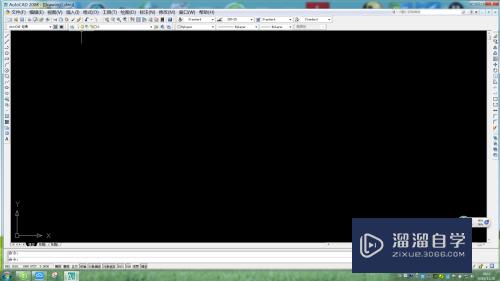3DMax怎么在平面上切割出一个洞(3dmax怎么用平面切割物体)优质
3Ds Max是一个出色的三维建模软件。有时候需要在平面上挖洞。简单的一些形状可以使用切割工具。直接在面上切割出一个洞。那么3DMax怎么在平面上切割出一个洞呢?一起来学习下。
云渲染农场还为大家准备了“3DMax”相关视频教程。快点击查看>>
工具/软件
硬件型号:华为笔记本电脑MateBook 14s
系统版本:Windows7
所需软件:3DMax2010
方法/步骤
第1步
在视图中点击选择平面。
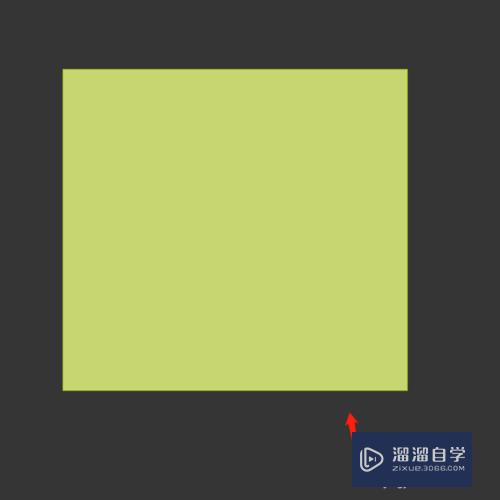
第2步
点击修改工具图标。
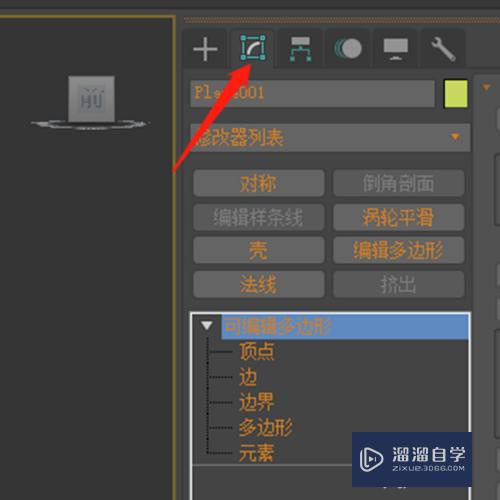
第3步
点击切割。
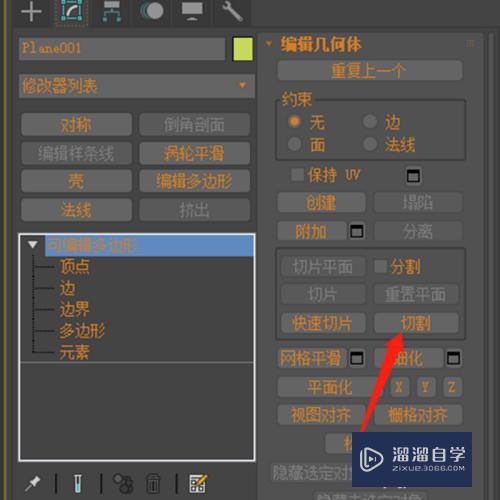
第4步
在面上画出洞的形状。按鼠标右键确认图形。
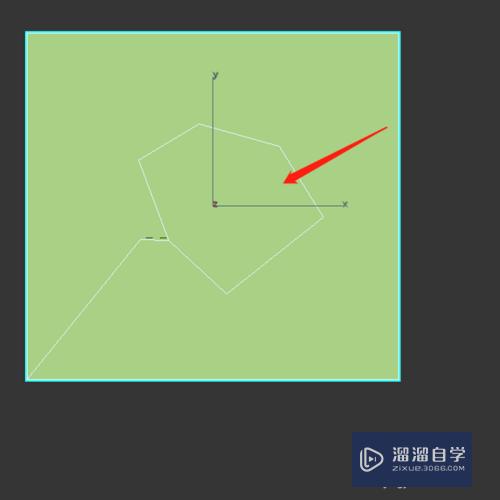
第5步
点击多边形。
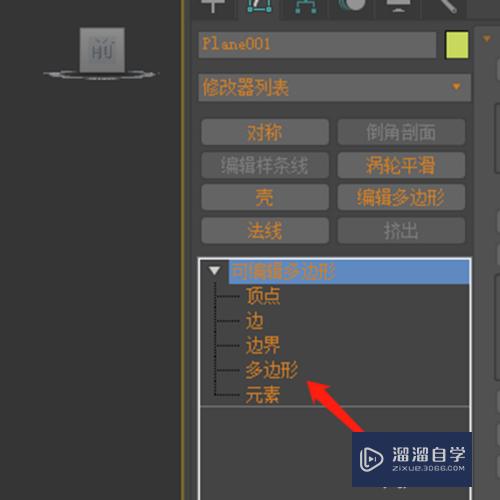
第6步
在视图中选择中间的面。按键盘上Delete键。删除这个面。
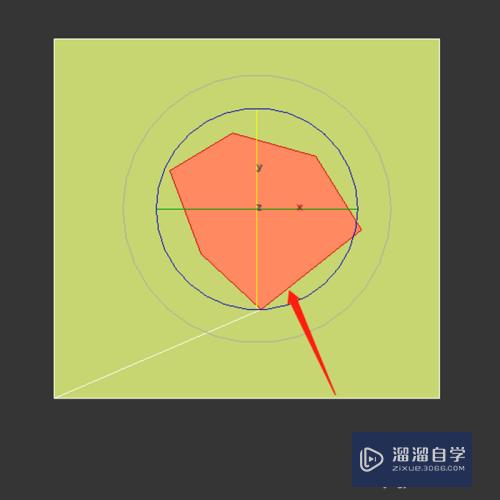
第7步
这样在平面上就挖出了一个洞。
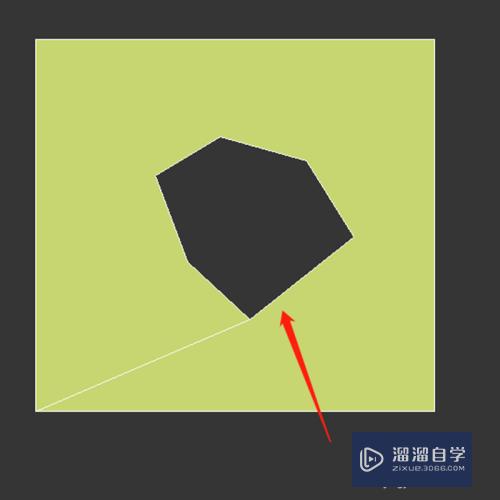
以上关于“3DMax怎么在平面上切割出一个洞(3dmax怎么用平面切割物体)”的内容小渲今天就介绍到这里。希望这篇文章能够帮助到小伙伴们解决问题。如果觉得教程不详细的话。可以在本站搜索相关的教程学习哦!
更多精选教程文章推荐
以上是由资深渲染大师 小渲 整理编辑的,如果觉得对你有帮助,可以收藏或分享给身边的人
本文标题:3DMax怎么在平面上切割出一个洞(3dmax怎么用平面切割物体)
本文地址:http://www.hszkedu.com/69218.html ,转载请注明来源:云渲染教程网
友情提示:本站内容均为网友发布,并不代表本站立场,如果本站的信息无意侵犯了您的版权,请联系我们及时处理,分享目的仅供大家学习与参考,不代表云渲染农场的立场!
本文地址:http://www.hszkedu.com/69218.html ,转载请注明来源:云渲染教程网
友情提示:本站内容均为网友发布,并不代表本站立场,如果本站的信息无意侵犯了您的版权,请联系我们及时处理,分享目的仅供大家学习与参考,不代表云渲染农场的立场!